पीडीएफ में छवि गुणवत्ता समायोजित करें
परिचय
GroupDocs.Viewer for .NET एक शक्तिशाली लाइब्रेरी है जो डेवलपर्स को अपने .NET अनुप्रयोगों में दस्तावेज़ रेंडरिंग क्षमताओं को आसानी से एकीकृत करने की अनुमति देती है। इस लाइब्रेरी की प्रमुख विशेषताओं में से एक पीडीएफ दस्तावेज़ों को रेंडर करते समय छवि गुणवत्ता को समायोजित करने की क्षमता है। इस ट्यूटोरियल में, हम आपको GroupDocs.Viewer for .NET का उपयोग करके चरण दर चरण छवि गुणवत्ता को समायोजित करने की प्रक्रिया से गुजारेंगे।
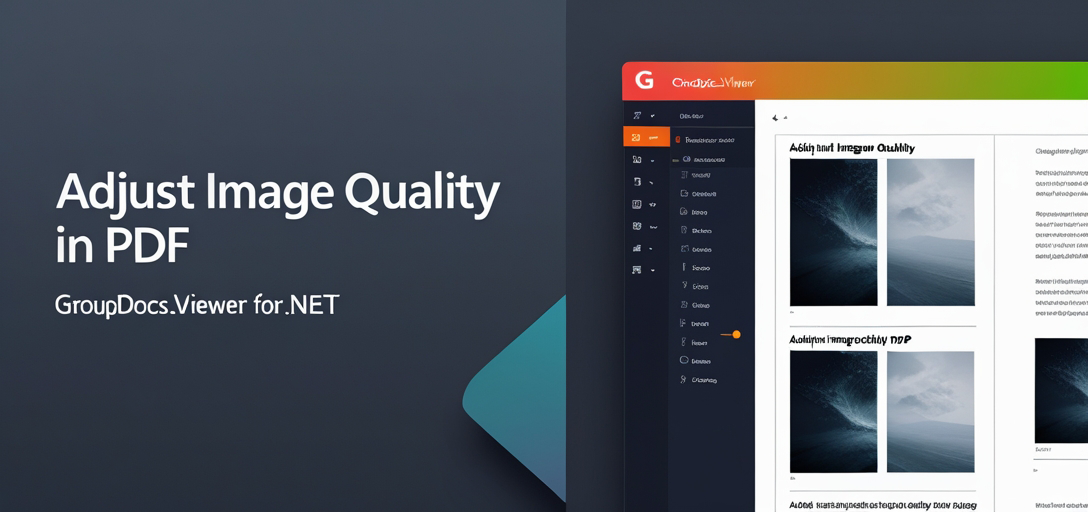
आवश्यक शर्तें
आरंभ करने से पहले, सुनिश्चित करें कि आपके पास निम्नलिखित पूर्वापेक्षाएँ हैं:
- C# प्रोग्रामिंग का बुनियादी ज्ञान.
- आपके सिस्टम पर Visual Studio स्थापित है.
- .NET लाइब्रेरी के लिए GroupDocs.Viewer डाउनलोड और स्थापित। आप इसे यहाँ से डाउनलोड कर सकते हैं यहाँ.
नामस्थान आयात करें
सबसे पहले, आपको .NET के लिए GroupDocs.Viewer के साथ काम करने के लिए आवश्यक नामस्थान आयात करने की आवश्यकता है:
using System;
using System.IO;
using GroupDocs.Viewer.Options;
चरण 1: आउटपुट निर्देशिका परिभाषित करें
string outputDirectory = "Your Document Directory";
प्रतिस्थापित करें "Your Document Directory" उस पथ के साथ जहाँ आप रेंडर किए गए HTML पृष्ठों को सहेजना चाहते हैं.
चरण 2: पृष्ठ फ़ाइल पथ प्रारूप निर्धारित करें
string pageFilePathFormat = Path.Combine(outputDirectory, "page_{0}.html");
यह पंक्ति प्रत्येक रेंडर किए गए HTML पृष्ठ के फ़ाइल पथ के प्रारूप को परिभाषित करती है। {0} पृष्ठ संख्या के लिए प्लेसहोल्डर है.
चरण 3: छवि गुणवत्ता समायोजित करें
using (Viewer viewer = new Viewer("Your PDF File Path"))
{
HtmlViewOptions options = HtmlViewOptions.ForEmbeddedResources(pageFilePathFormat);
options.PdfOptions.ImageQuality = ImageQuality.Medium;
viewer.View(options);
}
प्रतिस्थापित करें "Your PDF File Path" अपने पीडीएफ दस्तावेज़ के पथ के साथ.
चरण 4: आउटपुट पथ प्रदर्शित करें
Console.WriteLine($"\nSource document rendered successfully.\nCheck output in {outputDirectory}.");
यह पंक्ति उस पथ को प्रदर्शित करती है जहां रेंडर किए गए HTML पृष्ठ सहेजे गए हैं।
निष्कर्ष
इस ट्यूटोरियल में, हमने सीखा है कि .NET के लिए GroupDocs.Viewer का उपयोग करके PDF दस्तावेज़ों को रेंडर करते समय छवि गुणवत्ता को कैसे समायोजित किया जाए। ऊपर बताए गए सरल चरणों का पालन करके, आप अपनी आवश्यकताओं के अनुसार छवि गुणवत्ता को आसानी से अनुकूलित कर सकते हैं।
अक्सर पूछे जाने वाले प्रश्न
क्या मैं पीडीएफ के अलावा अन्य दस्तावेज़ प्रारूपों के लिए छवि गुणवत्ता समायोजित कर सकता हूं?
हां, GroupDocs.Viewer for .NET विभिन्न दस्तावेज़ प्रारूपों का समर्थन करता है, और आप उनमें से अधिकांश के लिए छवि गुणवत्ता समायोजित कर सकते हैं।
उपलब्ध छवि गुणवत्ता विकल्प क्या हैं?
GroupDocs.Viewer for .NET निम्न, मध्यम और उच्च छवि गुणवत्ता के लिए विकल्प प्रदान करता है।
क्या समायोजित छवि गुणवत्ता के साथ दस्तावेज़ को प्रस्तुत करने से पहले उसका पूर्वावलोकन करने का कोई तरीका है?
हां, आप अलग-अलग छवि गुणवत्ता सेटिंग्स के साथ दस्तावेज़ पूर्वावलोकन उत्पन्न करने के लिए .NET के लिए GroupDocs.Viewer का उपयोग कर सकते हैं।
क्या GroupDocs.Viewer for .NET को व्यावसायिक उपयोग के लिए लाइसेंस की आवश्यकता है?
हां, आपको व्यावसायिक उपयोग के लिए लाइसेंस प्राप्त करने की आवश्यकता है। आप यहां से लाइसेंस खरीद सकते हैं यहाँ.
मुझे .NET के लिए GroupDocs.Viewer का समर्थन कहां से मिल सकता है?
आप GroupDocs.Viewer फ़ोरम से सहायता प्राप्त कर सकते हैं यहाँ.